Sie möchten aus Ihrer Finanzbuchhaltung, einem Chat oder von einer beliebigen Webseite direkt auf passende Dokumente in DocuWare zugreifen? Wir verraten Ihnen, wie Sie Shortcuts definieren, die Rechnungen, Lieferscheine und Co. aus jedem Kontext hervorzaubern.
Eine Zahl oder ein Wort als Suchbegriff markieren, Tastaturkürzel drücken und schon erscheint das passende Dokument aus DocuWare: Die Funktion, die Ihnen das ermöglicht heißt Highlight Search und lässt sich in wenigen Schritten individuell einrichten. So können Sie zum Beispiel alle Belege zu einer Rechnungsnummer aufrufen, unabhängig davon, wo Sie diese markiert haben – in Ihrem ERP, in Outlook, einer Excel-Kalkulation oder wie hier in Teams: 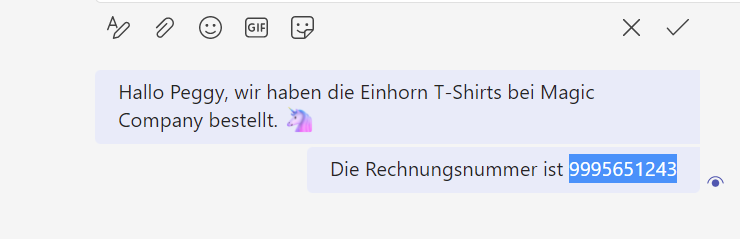
Markieren, Tastaturkürzel und Dokument erscheint
Welche Kriterien eine Highlight Search auslösen, bestimmen Sie über eine einfache Konfiguration. Die drei Parameter, die Sie für den (fast) magischen Zugriff definieren, sind: ein DocuWare Archiv, ein Suchdialog und ein Indexfeld. Außerdem legen Sie fest, welche Tastenkombination die Suche triggert. Das war’s schon. Passende Dokumente erscheinen, sobald das Indexfeld die markierte Zeichenfolge enthält – also wie bei einer Platzhaltersuche mit Sternchen. Für die oben markierte Rechnungsnummer ergibt die Tastenkombination [Strg] + [Alt] + [R] beispielsweise folgende Treffer:
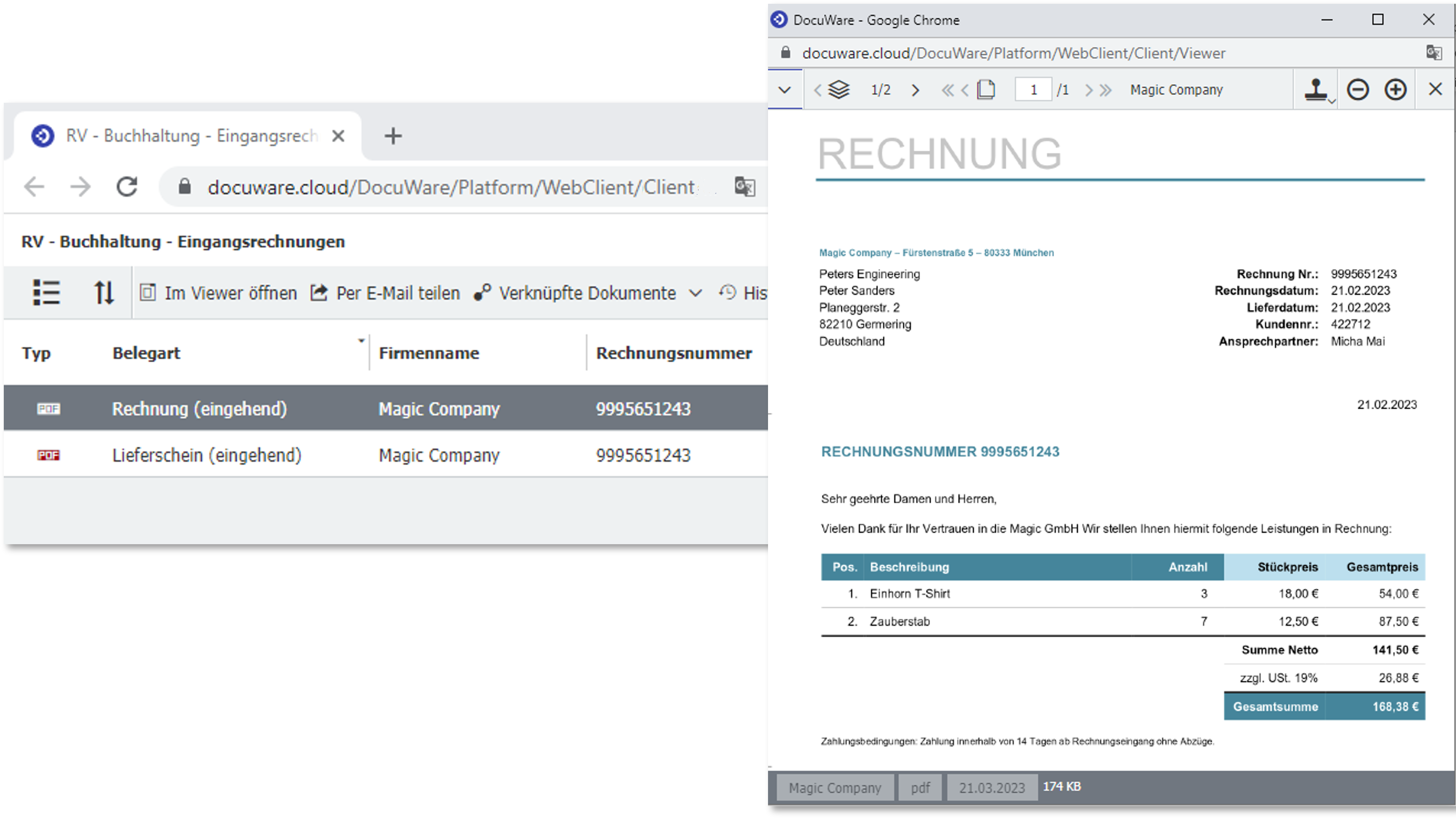
Eigene Highlight Search einrichten – so einfach geht’s
Die Funktion Highlight Search ist in jeder DocuWare Cloud Anwendung enthalten. Kunden mit einem On-Premises-System benötigen das Modul Smart Connect.
- Öffnen Sie die Konfigurationen über das Hauptmenü und klicken Sie im Bereich „Integrationen“ auf „Smart Connect“. Wenn Sie den Button „Smart Connect“ nicht sehen, haben Sie keine Berechtigung. Wenden Sie sich im Zweifelsfall an Ihren DocuWare Administrator.
- Wählen Sie unter „Neue Konfiguration“ die Option „Highlight Search“:
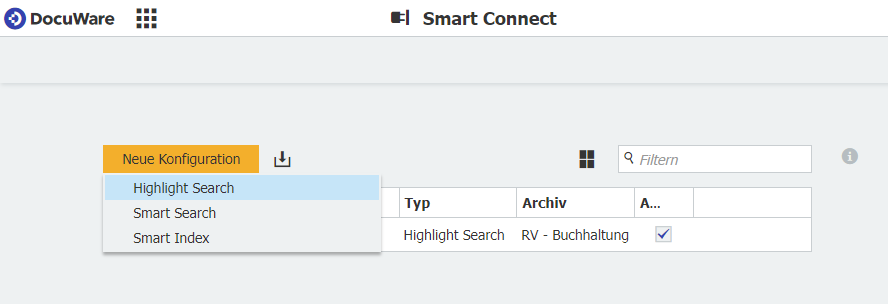
- Wählen Sie nun das Archiv, den Suchdialog und das Indexfeld. Auch das Tastaturkürzel definieren Sie nach Ihren Wünschen.
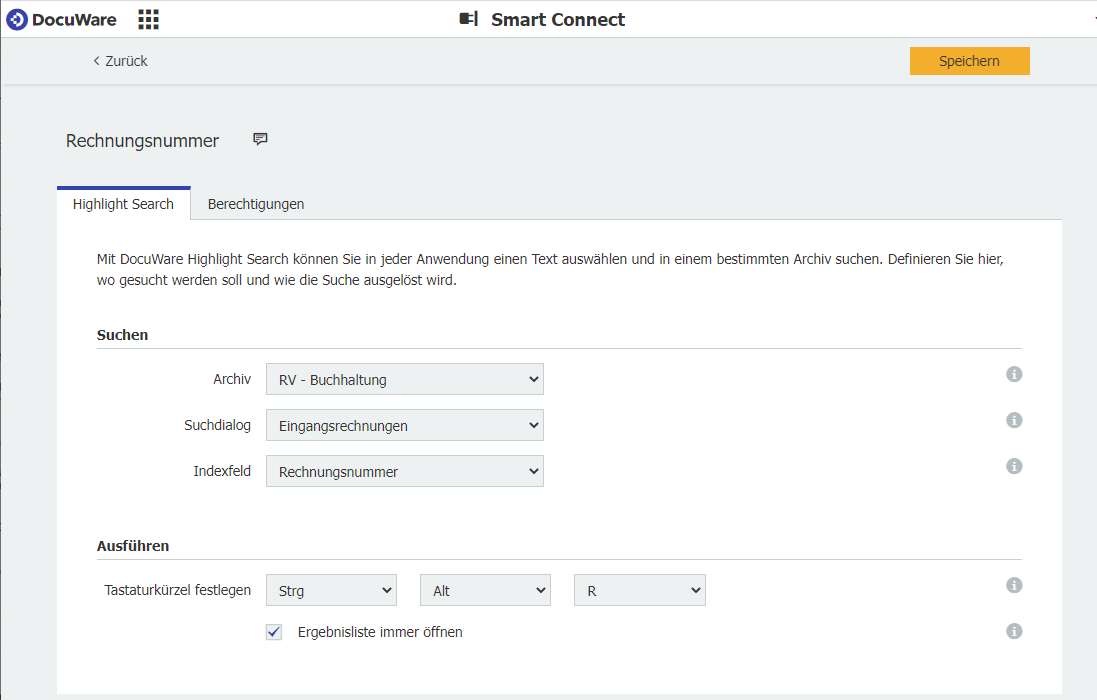
- Über den Reiter „Berechtigungen“ können Sie die Highlight Search weiteren Benutzern oder Rollen zur Verfügung stellen.
- Um die Highlight Search nutzen zu können, muss nun nur noch die Desktop App Smart Connect installiert und verbunden sein.
Richten Sie beliebig viele Tastaturkürzel ein. Weitere Anwendungsmöglichkeiten sind z.B. eine Highlight Search, die alle Dokumente eines Lieferanten aufruft. Oder eine universelle Volltextrecherche in DocuWare, die Sie dann ganz einfach aus jedem Kontext starten können. Ausprobieren lohnt sich!
P.S. Das Titel-Bild dieses Artikels stammt aus der DocuWare Kampagne „Moderne Rechnungsverarbeitung macht Wünsche wahr“. Vielleicht sind Ihnen schon weitere magische DocuWare Motive begegnet? Alle fünf sehen Sie in diesem kurzen Videoclip.

